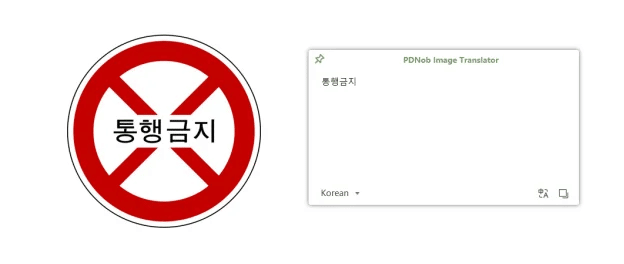أفضل 10 برامج التعرف الضوئي على الحروف على الإنترنت مجانًا لعام 2022
نشرت: 2022-12-14يعني OCR الكوري استخدام برنامج OCR لتحويل النص الكوري المستند إلى الصور إلى نص قابل للتحرير. وهذا يعني أن برنامج التعرف الضوئي على الحروف الكوري الموثوق به يكون مفيدًا في مجموعة متنوعة من المواقف مثل فهم كلمات K-pop ، أو محاولة فهم قصة قصيرة ، أو استخدامها لأغراض تجارية.
مع غمر الإنترنت بأدوات مترجم الصور الكورية ، قد يكون من المخيف اختيار أنسب ما يناسب احتياجاتك. ولهذا السبب سنقدم أفضل 10 تطبيقات OCR كورية يمكنها استخراج النص الكوري من أي صورة أو مستند ممسوح ضوئيًا.
دعنا نتعمق!
كيف يمكنني مسح الكلمات بالكورية ضوئيًا؟
الجزء 1: 7 أفضل OCR كوري لنظام التشغيل Mac و Win (متضمن عبر الإنترنت)
- PDNob الكورية التعرف الضوئي على الحروف
- ملاحظة واحدة
- أدوبي أكروبات
- مايكروسوفت اوفيس
- مستندات جوجل
- Tesseract OCR
- معاينة
الجزء 2: 3 أفضل OCR كوري لنظامي Android و iOS
- نص مباشر
- صور جوجل
- ماسح ايس
الجزء 1: 7 أفضل OCR كوري لنظام التشغيل Mac و Win (متضمن عبر الإنترنت)
ألق نظرة على السبعة الأكثر رواجًا في التعرف الضوئي على الحروف في كوريا لعام 2022 بالإضافة إلى مزاياها وعيوبها.
1. PDNob الكورية OCR
يمكن القول إن تطبيق المترجم الكوري الأكثر تنوعًا من حيث سهولة الاستخدام والدقة والميزات الممتازة. بوجود الملايين من المستخدمين النشطين ، يوفر PDNob Korean OCR إجراءً بسيطًا للغاية لأداء OCR.
نظرًا لأنه يستخدم ميزة لقطة شاشة مدمجة لـ OCR الكوري ، فلن تحتاج إلى تنزيل الصور عبر الإنترنت لمعالجتها. يؤدي هذا أيضًا إلى توفير ميزة التعرف الضوئي على الحروف على جزء معين من المستند. أكثر من ذلك ، يتيح البرنامج للمستخدمين التعرف على أطنان من الصور الممسوحة ضوئيًا دفعة واحدة.
لكن السبب وراء اعتماد معظم المستخدمين على PDNob الكورية هو دقتها العالية في تحويل وترجمة النص الكوري.
الايجابيات:
- نتائج OCR دقيقة للغاية.
- لا يحتاج المستخدمون إلى تنزيل الصورة لـ OCR.
- يمكنه ترجمة النص الكوري إلى 100 لغة.
- القدرة على OCR PDFs و Word و PowerPoint وصفحات مواقع الويب.
- يأتي مع ميزة الترجمة المضمنة.
- OCR الدفعي.
- التعرف الضوئي على الحروف في وضع عدم الاتصال.
سلبيات:
- تحتاج إلى الحصول على الإصدار المتميز للوصول إلى جميع ميزاته. خلاف ذلك ، يمكنك استخدام 5 مرات مجانية فقط في اليوم.
تحقق من مدى سهولة استخدام هذه الأداة الغنية بالميزات:
الخطوة 1: قم بتثبيت البرنامج على جهاز الكمبيوتر الخاص بك وإكمال عملية الإعداد.
الخطوة 2: الآن ، قم بتنشيط ميزة لقطة الشاشة. لذلك ، اضغط على Ctrl + Alt + Z n في Windows و CMD + 1 لنظام Mac.
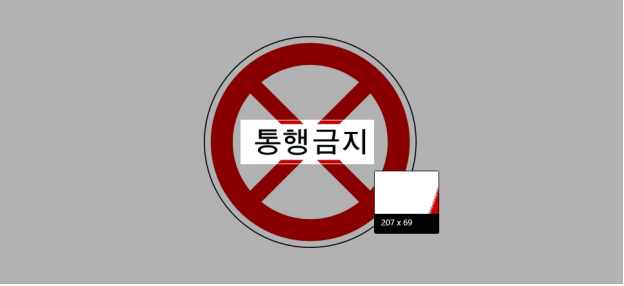
الخطوة 3: استخدم الماوس لالتقاط لقطة شاشة للمستند الذي تريد التعرف الضوئي عليه. سيقوم PDNob Korean OCR بمسح لقطة الشاشة تلقائيًا ويعطيك النص الذي يمكنك تحريره أو نسخه أو ترجمته.
2. برنامج OneNote
هل تريد برنامجًا يمكنه التعرف الضوئي على الحروف من الكورية إلى الإنجليزية على نظامي Mac و Windows دون عناء؟ احصل على المساعدة من OneNote. هذا البرنامج المجاني لتدوين الملاحظات يجعل من السهل إجراء التعرف الضوئي على الحروف على الصور المحفوظة على جهاز الكمبيوتر الخاص بك. يأتي مزودًا بوظيفة إضافية لمعالجة صورة معينة على ملف به العديد من الصور.
الايجابيات:
- متاح مجانا.
- يعمل على نظامي Mac و Windows.
- يمكنه معالجة صورة معينة أو كل الصور الموجودة في الملف.
سلبيات:
- الدقة لا ترقى إلى المستوى المطلوب.
- يستهلك الكثير من الوقت.
إليك كيفية استخدام هذا البرنامج:
الخطوة 1: قم بتشغيل OneNote وانتقل إلى إدراج> صورة ، وقم بتحميل صورتك.
الخطوة 2: انقر بزر الماوس الأيمن فوق الصورة واضغط على خيار نسخ النص من الصورة .
الخطوة 3: سيقوم OneNote بالتعرف الضوئي على الحروف على الصورة واستخراج نصها من أجلك. انسخ أو حرر هذا النص كما تريد.
3. برنامج Adobe Acrobat
لا يحتاج اسم Adobe إلى مقدمة في العالم الرقمي. بصرف النظر عن تقديم الكثير من المرافق الرائعة ، فإنه يعمل أيضًا كتطبيق مترجم كوري شامل. يوفر إجراءً ذا شقين لـ OCR لمستند ممسوح ضوئيًا ولكنك تحتاج إلى شراء خطته المدفوعة للمتابعة.
الايجابيات:
- طن من ميزات التحرير.
- الدقة مرضية
سلبيات:
- OCR متاح في النسخة المدفوعة وهو مكلف للغاية.
- واجهته ذكية للغاية في مجال التكنولوجيا.
لاستخدام وظيفة التعرف الضوئي على الحروف الكورية في Adobe Acrobat ، اتبع الخطوات التالية:
الخطوة 1: افتح الصورة في Adobe Acrobat واحفظها بتنسيق PDF.
الخطوة 2: بعد ذلك ، افتح نفس مستند PDF باستخدام Adobe Acrobat.
الخطوة 3: سوف يقوم بالتعرف الضوئي على الحروف (OCR) للملف وتحويله إلى نص قابل للتحرير يمكنك نسخه بسهولة.
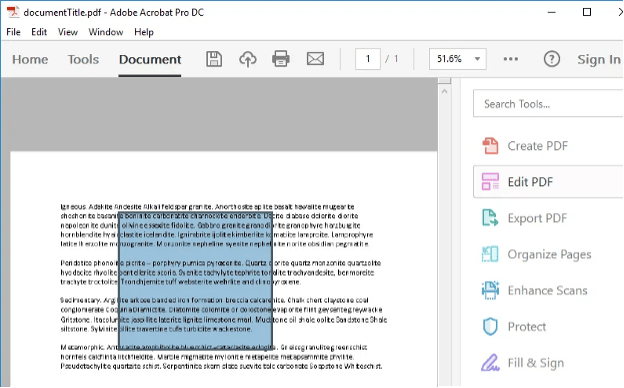
4. ام مايكروسوفت وورد
يعد Word ، المتوفر على كل من Mac و Windows ، أحد أسهل الأدوات لإجراء التعرف الضوئي على الحروف باللغة الكورية على الصور المخزنة على جهاز الكمبيوتر الخاص بك. يمكن تحرير الإخراج على نفس الملف الذي يمنحك راحة إضافية.
الايجابيات:
- يعمل على جميع المنصات.
- يمكن تحرير النص في نفس الملف.
- خيار سهل الاستخدام.
سلبيات:
- يحتاج المستخدمون إلى تنزيل الصورة قبل إجراء التعرف الضوئي على الحروف عليها.
- لا يستخرج المصنفات بدقة عالية.
يعد استخدام ميزة OCR في Word أمرًا سهلاً للغاية. للقيام بذلك:
الخطوة 1: قم بتحميل الصورة على مستند Word فارغ وحفظه بتنسيق PDF.
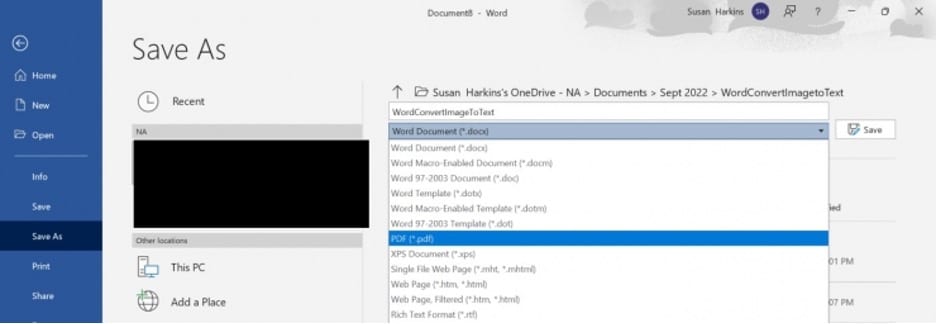
الخطوة 2: قم بتشغيل Word مرة أخرى وافتح ملف PDF المحفوظ مؤخرًا.
الخطوة 3 : انقر فوق " موافق " عندما تتلقى الإشعار أدناه. سيقوم Word تلقائيًا بتحويل ملف PDF هذا إلى نص قابل للتحرير.
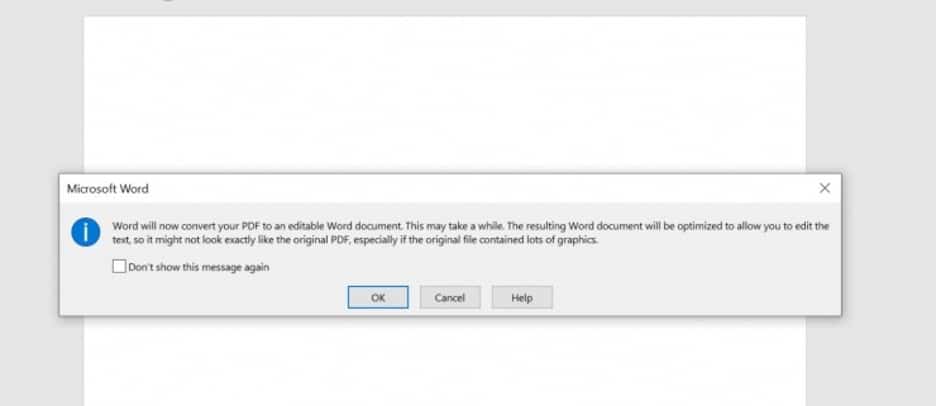

5. محرر مستندات Google
أي شخص لا يعيش تحت الحجر يعرف بالفعل محرّر مستندات Google ووظائفه البارزة. ولكن لا يعرف الكثير من الناس أنه يحتوي على أداة التعرف الضوئي على الحروف مضمنة والتي تعمل أيضًا كصورة مترجم كوري موثوق بها.
باستخدام هذه الخدمة عبر الإنترنت ، يمكنك بسهولة التعرف الضوئي على الحروف على صورة تحتوي على نص كوري.
الايجابيات:
- التوافق العالمي.
- مجاني تمامًا على جميع المنصات.
- التعرف الضوئي على الحروف بسيط وسريع
سلبيات:
- يمكنه معالجة أربعة أنواع فقط من الصور.
- لا يُظهر الرموز النقطية والجداول وبنية التنسيق المهمة الأخرى في النص المحول.
لاستخدام محرر مستندات Google لـ OCR باللغة الكورية ، اتبع الخطوات التالية:
الخطوة 1: انتقل إلى محرر مستندات Google على متصفح الويب الخاص بك وقم بتسجيل الدخول.
الخطوة 2: انقر فوق جديد> تحميل ملف ، وقم بتحميل الصورة المطلوبة.
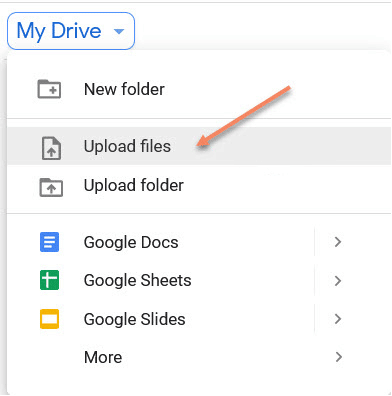
الخطوة 3: انقر بزر الماوس الأيمن فوق المستند واضغط على فتح باستخدام> محرر مستندات Google .
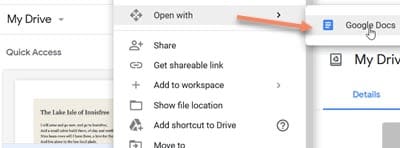
الخطوة 4: انتظر حتى يقوم محرر مستندات Google بالتعرف الضوئي على الحروف على الصورة في ملف جديد.
6. Tesseract OCR
مترجم صور كوري مفتوح المصدر يساعدك على استخراج النص من صورة ممسوحة ضوئيًا بسهولة. بالإضافة إلى ذلك ، لديه القدرة على استخراج النص إلى عدة تنسيقات مثل TXT أو HTML
تمامًا مثل معظم الأدوات المجانية ، لا تضمن Tesseract أيضًا دقة عالية. أيضا ، لديها منحنى تعليمي حاد. لا تحتوي Tesseract على واجهة مستخدم رسومية ، وبالتالي قد يكون من الصعب استخدامها لغير المطورين.
الايجابيات:
- يأتي في عدة خطط متميزة.
- يدعم العديد من اللغات الشعبية.
- يمكن أن تنتج الإخراج في تنسيقات مختلفة.
سلبيات:
- توقع بعض الوقت للتعرف على واجهته.
- تختلف دقة التعرف الضوئي على الحروف بشكل كبير من صورة إلى أخرى.
- لا يدعم مستندات PDF.
7. معاينة
المعاينة هي ميزة مضمنة في macOS تساعد المستخدمين بشكل أساسي على عرض الصور وتحريرها. ومع ذلك ، فهو أيضًا برنامج صور مترجم كوري موثوق يمكنك استخدامه دون الحاجة إلى تثبيت أي أداة إضافية أو مكونات إضافية.
الايجابيات:
- خدمة مجانية.
- يقدم وظائف مفيدة أخرى مثل المشاركة والبحث باستخدام Google والترجمة.
سلبيات:
- متاح فقط لمستخدمي Mac.
- الدقة ليست كبيرة.
- خيارات مشاركة محدودة.
إليك كيفية استخدامه:
الخطوة 1: افتح الصورة في تطبيق Preview.
الخطوة 2: انقر فوق " تحديد " في شريط الأدوات وحدد النص الذي تريد استخراجه.
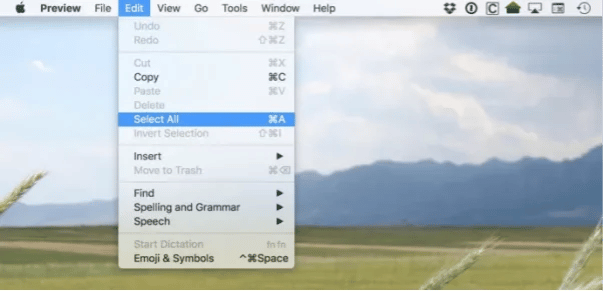
الخطوة 3: انسخ والصق النص في أي مكان تريده.
الجزء 2: 3 أفضل OCR كوري لنظامي Android و iOS
ستساعدك الأدوات أدناه على تنفيذ التعرف الضوئي على الحروف باللغة الكورية على هاتفك الذكي - كلاً من Android و iPhone.
8. نص مباشر
Live Text هي أداة مساعدة متقدمة تأتي في iOS 15 والإصدارات الأحدث. يتم تنشيطه تلقائيًا عند فتح صورة في تطبيق الصور أو تحديد صورة عبر الإنترنت. ومع ذلك ، يمكن فقط لمستخدمي iPhone استخدام النص المباشر لـ OCR باللغة الكورية لأنه غير متاح لمستخدمي Android.
الايجابيات:
- يقدم إجراء بنقرة واحدة على صور التعرف الضوئي على الحروف.
- ميزات إضافية مثل البحث أو الترجمة أو البحث في الويب أو مشاركة النص.
سلبيات:
- فقط لمستخدمي iPhone.
اتبع الخطوات التالية:
الخطوة 1 : افتح الصورة في تطبيق الصور الخاص بك أو عبر الإنترنت.
الخطوة 2 : اضغط مطولاً على الكلمات لتنشيط ميزة النص المباشر.
الخطوة 3 : يمكنك نسخ هذا النص أو تحريره أو ترجمته.
9. صور جوجل
مترجم صور كوري آخر عالي التصنيف هو صور Google. حقيقة أن هذه الخدمة متاحة مجانًا على كل من Android و iOS تجعلها أكثر جاذبية للمستخدمين.
الايجابيات:
- إجراء سريع وسهل.
- يعمل على جميع المنصات.
سلبيات:
- تتخطى Google Lens العديد من الكلمات التي تحتاج إلى إدخالها يدويًا.
اتبع الخطوات التالية:
الخطوة 1 : قم بتسجيل الدخول إلى حسابك على موقع صور Google.
الخطوة 2 : افتح الصورة التي تحتوي على نص. انقر فوق خيار نسخ النص من الصورة .
الخطوة الثالثة. سترى النص على الجانب الأيمن من الشاشة.
10. ايس الماسح
آخر برنامج OCR كوري في قائمتنا هو Ace Scanner الذي يتمتع بنفس القدرة مثل الأدوات الأخرى المذكورة أعلاه. يمكنه التعرف الضوئي على الحروف بـ 20 لغة شائعة بما في ذلك الكورية والإنجليزية. ومع ذلك ، فهو متاح فقط لمستخدمي Android.
الايجابيات:
- إجراء التعرف الضوئي على الحروف السريع.
- سهل الاستخدام.
سلبيات:
- لا يزال لا ينتج دقة عالية.
- يحتاج إلى اتصال إنترنت نشط.
اتبع الخطوات التالية:
الخطوة 1: قم بتثبيت ACE Scanner على هاتف Android الخاص بك وقم بتشغيله.
الخطوة 2: اضبط اللغة على الكورية وقم إما بتحميل الصورة أو مسحها ضوئيًا باستخدام كاميرا التطبيق.
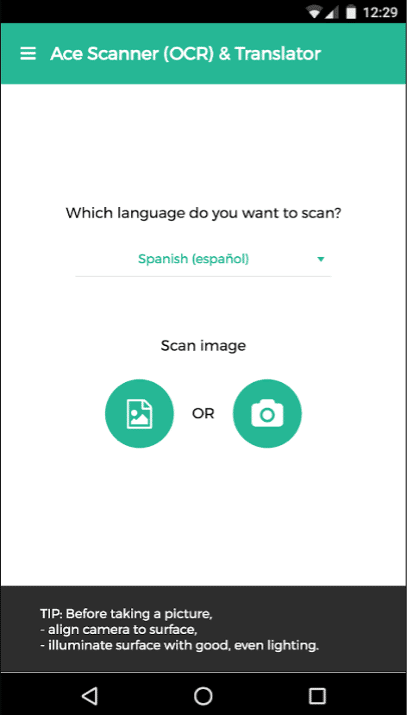
الخطوة 3: سيتم التعرف الضوئي على الحروف على الصورة وتحويل النص إلى شكل قابل للتحرير.
يتم إحتوائه
وهذا كل ما تحتاج لمعرفته حول بعض أكثر برامج التعرف الضوئي على الحروف الكورية موثوقية لعام 2022. الأفضل هو أن معظم هذه الأدوات متاحة لجميع المستخدمين مجانًا - ومع ذلك ، فإن دقتها ليست شيئًا قد تشعر بالراحة تجاهه.
لذلك ، إذا كنت تريد برنامجًا يمكنه ضمان أفضل دقة ممكنة إلى جانب سرعة البرق ، فاحصل على PDNob Korean OCR. باستخدام هذا البرنامج ، يكون إجراء OCR على أي مستند ممسوح ضوئيًا في متناول يدك.